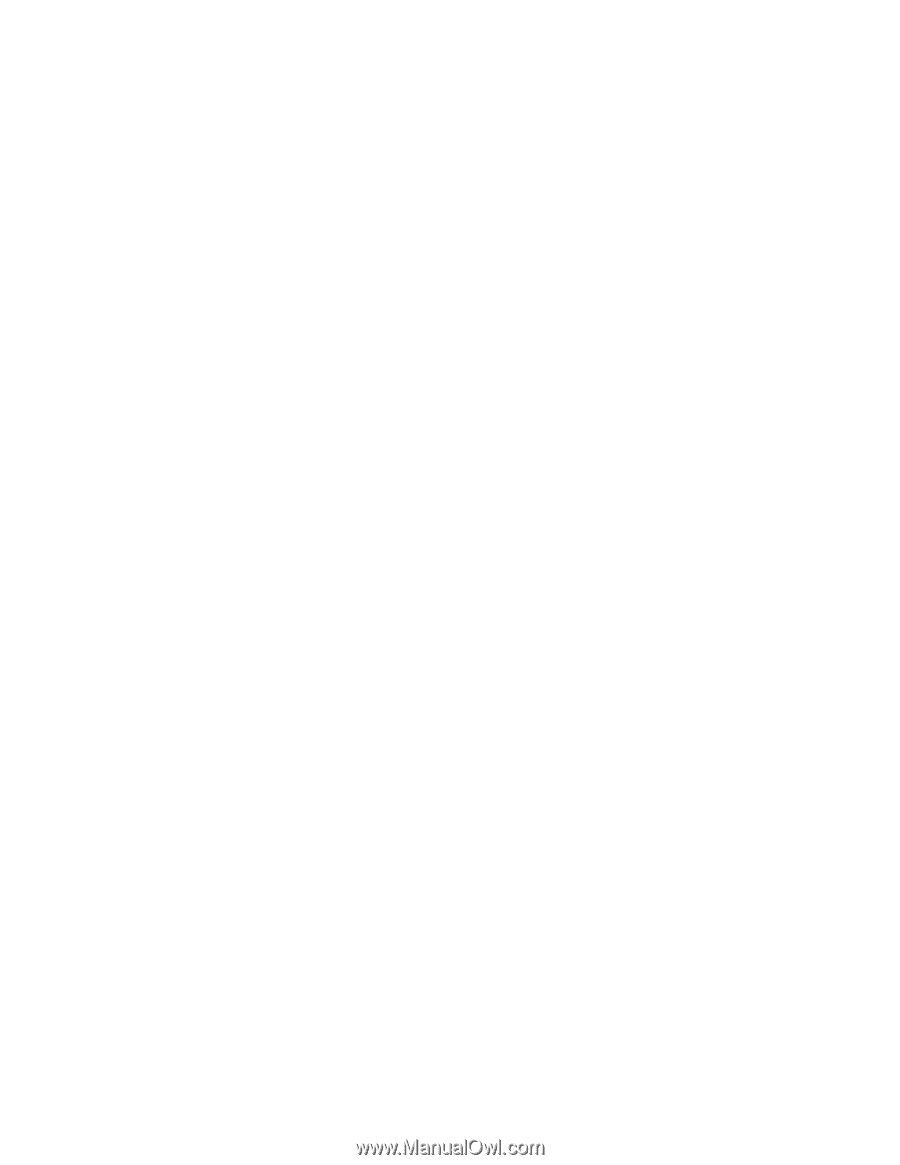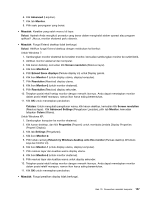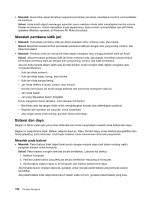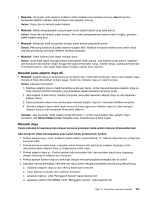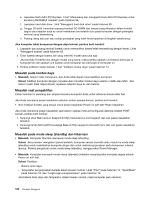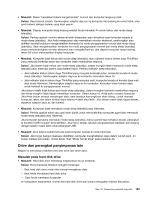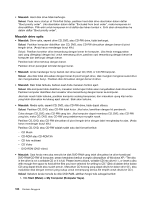Lenovo ThinkPad Edge E420 (Bahasa Indonesia) User Guide - Page 179
Masalah pada adaptor daya AC, Masalah daya, Tampilkan ikon tersembunyi di baris tugas.
 |
View all Lenovo ThinkPad Edge E420 manuals
Add to My Manuals
Save this manual to your list of manuals |
Page 179 highlights
• Masalah: Komputer mati sebelum indikator status baterai menunjukkan kosong, atau Komputer beroperasi setelah indikator status baterai menunjukkan kosong. Solusi: Kuras dan isi kembali paket baterai. • Masalah: Waktu pengoperasian yang singkat untuk paket baterai yang terisi penuh. Solusi: Kuras dan isi kembali paket baterai. Jika waktu pengoperasian baterai masih singkat, gunakan paket baterai yang baru. • Masalah: Komputer tidak beroperasi dengan paket baterai yang terisi penuh. Solusi: Pelindung lonjakan di paket baterai mungkin aktif. Matikan komputer selama satu menit untuk mereset pelindung; kemudian aktifkan kembali komputer. • Masalah: Paket baterai tidak dapat mengisi daya. Solusi: Anda tidak dapat mengisi baterai saat baterai terlalu panas. Jika baterai terasa panas, lepaskan dari komputer dan biarkan dingin hingga mencapai temperatur ruang. Setelah dingin, pasang kembali dan isi kembali baterai. Jika masih tidak dapat mengisi, baterai perlu diservis. Masalah pada adaptor daya AC • Masalah: Adaptor daya ac tersambung ke komputer dan outlet listrik berfungsi, namun ikon adaptor daya (konektor) tidak ditampilkan di baris tugas. Selain itu, indikator daya ac tidak menyala. Solusi: Lakukan hal berikut: 1. Pastikan adaptor daya ac telah tersambung dengan benar. Untuk menyambungkan adaptor daya ac, lihat manual instruksi Persiapan yang disertakan dalam kemasan komputer Anda. 2. Jika langkah di atas benar, matikan komputer, kemudian lepaskan adaptor daya ac dan lepaskan baterai utama. 3. Pasang kembali baterai dan sambungkan kembali adaptor daya ac, kemudian aktifkan komputer. 4. Jika ikon adaptor daya masih tidak muncul di baris tugas dan indikator daya ac tidak menyala, adaptor daya ac dan komputer Anda perlu diservis. Catatan: Jika komputer Anda adalah model Windows 7, untuk menampilkan ikon adaptor daya (konektor), klik Show hidden icons (Tampilkan ikon tersembunyi) di baris tugas. Masalah daya Cetak instruksi ini sekarang dan simpan bersama komputer Anda untuk referensi di kemudian hari. Jika komputer tidak mendapatkan daya sama sekali, periksa butir berikut: 1. Periksa sakelar daya. Lihat "Indikator status sistem" pada halaman 12. Sakelar daya bersinar setiap kali komputer aktif. 2. Periksa semua koneksi daya. Lepaskan soket ekstensi dan pelindung lonjakan tegangan untuk menyambungkan adaptor daya ac langsung ke outlet daya. 3. Periksa adaptor daya ac. Periksa apakah ada kerusakan fisik, dan pastikan kabel daya terpasang dengan kencang ke adaptor dan komputer. 4. Periksa apakah sumber daya ac berfungsi dengan menyambungkan perangkat lain ke outlet. 5. Lepaskan semua perangkat, kemudian tes daya sistem dengan perangkat minimal yang tersambung. a. Lepaskan adaptor daya ac dan semua kabel dari komputer. b. Tutup display komputer, dan balikkan komputer. c. Lepaskan baterai. Lihat "Mengganti baterai" pada halaman 83. d. Lepaskan memori (SO-DIMM). Lihat "Mengganti memori" pada halaman 99. Bab 10. Pemecahan masalah komputer 161